Как в Rufus создать загрузочную флешку Windows XP
Главная » Загрузочные образы
Автор: Михаил Строгунов
Спустя два десятилетия после выхода Windows XP используется всего на ~1,2% персональных компьютеров, но это миллионы машин. «Старички» с XP стоят в офисах, архивах, на дачных компьютерах, у консерваторов. Для переустановки записывать операционную систему на компакт-диск не целесообразно. Мы покажем, как создать загрузочную флешку с Windows XP через утилиту Rufus.
Что умеет программа Rufus?
Программа применяется для записи образов с самозагрузкой на съёмные накопители (флеш-карты, внешние винчестеры). Отформатирует флешку в одной из семи файловых систем. Поддерживает образы с Windows XP – 10, Windows Server 2003 – 2019, три десятка дистрибутивов Linux, LiveCD, WinPE и прочие. В инструментарии Rufus насчитывается свыше 30 дополнительных функций. Приложение распространяется на бесплатной основе с исходным кодом, интерфейс переведён на русский язык.
Создание загрузочной флешки Windows XP
Загрузочные накопители используют для переустановки операционной системы, загрузки компьютера без ОС. Нашли применение при работе с сервисными и диагностическими утилитами, антивирусами, программами для управления разделами и резервными копиями. Без такой флешки не всегда удается восстановить Windows, сбросить пароли для учётной записи.
Разве не знакомо?Windows XP перестала поддерживаться с 2009 года (кроме критических обновлений), а с 2014 года Microsoft окончательно закрыла проект. Версия для банкоматов и прочих узкоспециализированных устройств завершена в 2019 году.
Как скачать образ Windows XP для загрузочной флешки
Владельцам старых компьютеров образ с Windows XP придётся искать на сторонних источниках. На сайте Microsoft он недоступен. Загружайте с доверенных форумов, торрент-трекеров. С пакетом обновлений SP3 либо версию Professional x64 Edition (для 64-разрядных процессоров).
На старых компьютерах с максимум 512 МБ ОЗУ явно стоит 32-битный (x86) процессор.Информацию о битности ЦП можете получить, например, выполнив команду «msinfo32» в строке Win + R.
Важны три момента.
- Внимательно читайте описание сборки: что автор сделал с оригинальным образом, что удалил, добавил, изменил.
- Обязательно наличие драйвера для контроллера дисков, позволяющего работать накопителю в режиме ACHI.
- Убедитесь, что драйверы новых устройств и нужные приложения (особенно новые) запустятся на XP.
Определение конфигурации ПК
Если у вас ПК или ноутбук с BIOS, продвигайтесь к следующему подразделу. Если нужно поставить XP на компьютер с разделами GPT, а не MBR, воспользуйтесь виртуальной машиной (Virtual Box, например). Так быстрее, без плясок с бубном и повреждённой нервной системы.
Запись образа WinXP на загрузочную флешку через Rufus
Для записи образа Windows XP на флешку воспользуемся Rufus (скачать можете отсюда):
- В первом списке укажите устройство для записи. (Предварительно скопируйте с флешки файлы, приложение удалит их.
 )
) - Нажмите «Выбрать».
Выбор флешки.
- Укажите путь к ISO-образу, кликните «Открыть».
Открытие файла.
- Схема разделов – «MBR».
- «Новая метка» – название флешки (не обязательно).
- «Расширенные параметры…» выбирайте на своё усмотрение. Целевая и файловая системы определяются автоматически.
- Остальное не трогайте, жмите «Старт».
Свойства диска.
- Подтвердите форматирование флешки с безвозвратным удалением файлов с неё.
- Теперь ждите – это не долго.
Установка Windows XP на компьютер с загрузочной флешки
Время инсталляции XP зависит от множества факторов: объём оперативной памяти, быстродействие процессора, состояние файловой системы, объём свободного пространства на диске C:\. Происходит медленнее установки более поздних версий (7,10).
Подготовка BIOS для загрузки с флешки
Для развёртывания ОС с флешки компьютеру необходимо указать, чтобы он искал загрузочную область не на жёстком диске, а на съёмном накопителе.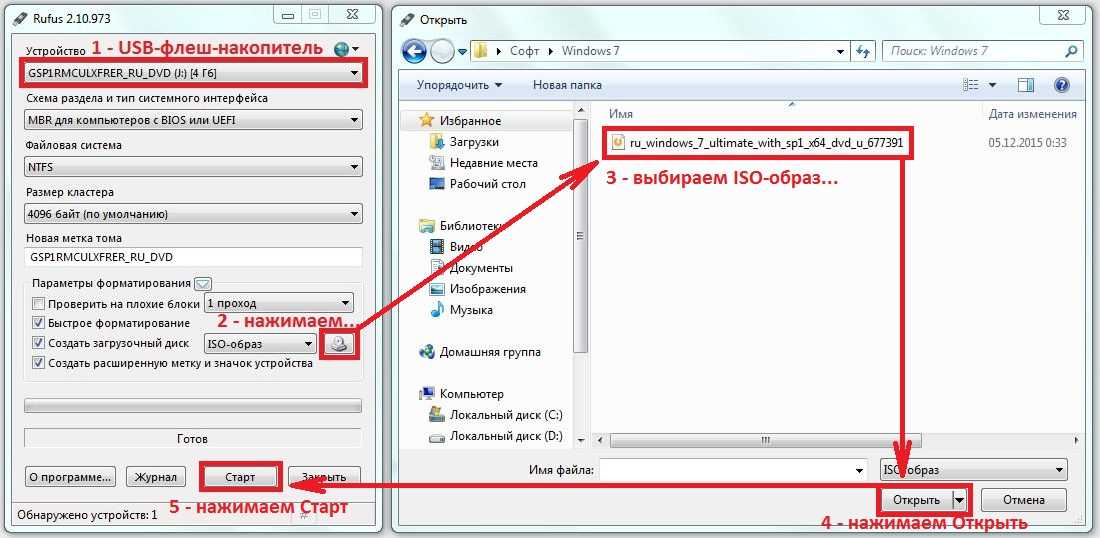
Предварительно перенесите нужные файлы с диска C:\ (Рабочий стол, Мои документы).
- Перезагрузитесь, а после появления заставки с приглашением войти в BIOS пару раз нажмите F11 или Del или еще что-то другое.
- Укажите флешку в списке.
Выбор загрузочного носителя.
Установка ОС Win XP с загрузочной флешки
Подготовка.Через несколько минут подготовки жмите «Ввод».
При использовании сборок большинство шагов пропускается – ответы (параметры) содержатся в конфигурационном файле.
Рассмотрим на примере оригинального образа от Microsoft:
- Прочитайте лицензионное соглашение, жмите F8 для принятия условий.
- Нажмите Esc для перехода далее.
- Определитесь с системным разделом.
- Измените файловую систему тома (рекомендуем NTFS). Выберите быстрое форматирование, если уверены в отсутствии проблемных секторов на диске или второй вариант для их обнаружения и исправления.

- После форматирования запустится копирование и распаковка файлов с флешки на жёсткий диск.
- Компьютер перезагрузится, после начнётся распаковка файлов и инсталляция.
- Выберите языковые стандарты.
Выбор языка и региональных стандартов.
- Введите ключ продукта.
Ключ продукта.
- Настройте время, часовой пояс, дату.
Настройка времени и даты.
- Настройте рабочую группу. В мастере настройки жмите «Далее».
Настройка рабочей группы
- Пропустите антивирус
- Пропустите настройку сетевого соединения.
- Откажитесь от регистрации.
- Кликните «ОК» для автоматической настройки графики.
- Загрузится Рабочий стол.Рабочий стол.
- Олдскульный десктоп ХПшной версии радует ваш глаз!
Вопросы и ответы
Сколько по времени занимает создание загрузочной флешки с Windows XP?
Зависит от скорости флешки. У нас со старым накопителем USB 2.0 файлы скопировались за 2 минуты 11 секунд.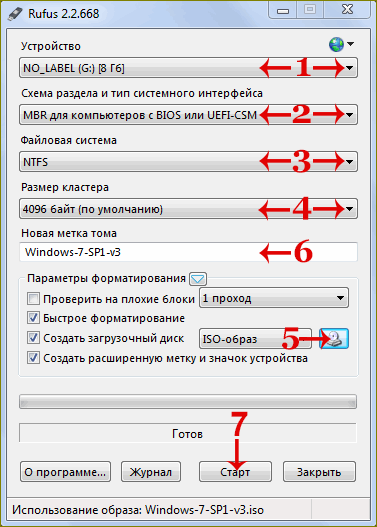 Медленно, но в образе их тысячи, что замедляет процесс.
Медленно, но в образе их тысячи, что замедляет процесс.
Работает ли Руфус на Windows XP?
Да. Для запуска на XP и Vista скачивайте версию 2.18 на нашем сайте из раздела История версий.
Возникли проблемы с записью образа на флешку? Что-то непонятно с установкой? Опишите ситуацию, поможем.
Рейтинг
( 3 оценки, среднее 4 из 5 )
Михаил Строгунов/ автор статьи
Загрузочная флешка Windows XP: обзор программ, инструкция
Содержание
- 1 «Лечение» или переустановка
- 2 Почему не DVD и в чем отличие обычной флешки от загрузочной и мультизагрузочной
- 3 Основные трудности при переустановке операционной системы Windows XP
- 4 Программы, позволяющие создать установочную флешку
- 5 Как создать загрузочную флешку Windows XP
- 5.1 UltraISO
- 5.2 WinToFlash
- 6 Заключение
- 7 Видео по теме
Сегодня операционная система Windows XP считается устаревшей. На ее место пришли более современные, обладающие намного большими возможностями системы. Но в то время, когда Виндовс XP была одной из самых распространенных, большинство пользователей относились к ней с уважением за высокую надежность и стабильность, легкость настройки и совместимость с большинством существующего оборудования.
На ее место пришли более современные, обладающие намного большими возможностями системы. Но в то время, когда Виндовс XP была одной из самых распространенных, большинство пользователей относились к ней с уважением за высокую надежность и стабильность, легкость настройки и совместимость с большинством существующего оборудования.
На данный момент система ХР используется на компьютерах, которые в свое время были рассчитаны именно для нее и не соответствуют требованиям для установки более современных программ.
Большинство пользователей отмечают, что система, в которой установлено ограниченное количество программ, отвечающих требованиям совместимости с операционной системой, может работать неограниченное время без переустановки. В то же время, компьютер, на котором часто устанавливают и удаляют множество программ, порой сомнительного происхождения, может в любой момент отказаться работать по причине сбоя ОС.
Проблемы вызываются тем, что в результате инсталляции программ в системном каталоге и реестре операционной системы накапливается различный «мусор», который в определенный момент может быть распознан системой, как рабочие файлы и, естественно, привести к «краху» системы и появлению «Синего экрана смерти».
Итак, можно назвать основные причины необходимости переустановки операционной системы:
- «мусор» в реестре и системном каталоге;
- неисправность жесткого диска;
- изменения конфигурации «железа» компьютера;
- вирусная атака.
«Лечение» или переустановка
Имеется множество специальных программ или утилит для очистки и восстановления операционных систем, но, как показывает опыт, их применение неопытными пользователями не приносит ощутимого результата. Это связано с тем, что действие данных программных средств поверхностное, а для более полной очистки требуется большой опыт и затраты времени. В большинстве случаев загрузка новой системы занимает меньшее количество времени и не требует особых навыков, поскольку большинство действий происходит в автоматическом режиме.
Исключение составляют только компьютеры с установленными программами, для которых отсутствуют установочные образы или носители, поскольку вновь установленная система содержит только минимум программ, необходимый для работы компьютера.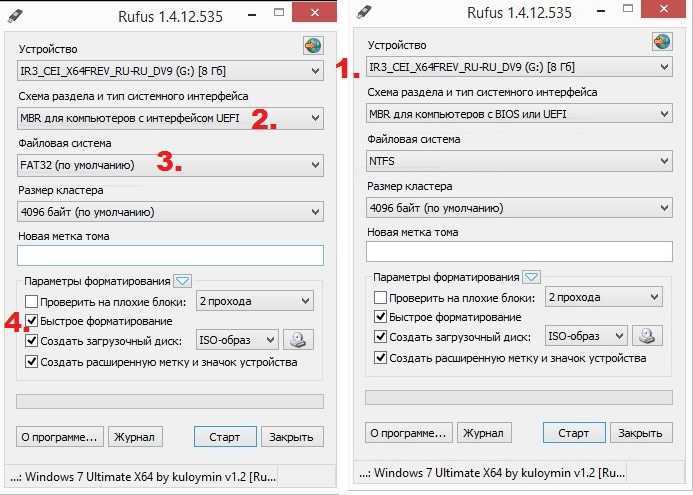
Почему не DVD и в чем отличие обычной флешки от загрузочной и мультизагрузочной
Практически все установочные файлы для инсталляции программ, в том числе и операционных систем, поставляются на CD или DVD-дисках. Их объем достаточен для любых целей. Но современные компьютеры допускают первоначальный запуск, до старта операционной системы, производить и с иных устройств, в том числе и с флеш-накопителей. Какие это дает преимущества:
- Во-первых, надежность. Флешка гораздо надежнее хрупкого диска из тонкого пластика, рабочую поверхность которого очень легко поцарапать. А небольшая трещина на диске приводит к разрыву его в приводе со всеми вытекающими последствиями.
- Во-вторых, габариты. Флеш-память с меньшими размерами, чем у брелка для ключей или пульта автомобильной сигнализации, не идет ни в какое сравнение с диском диаметром 12 см.
- В-третьих, скорость работы. Установка программ с флеш-накопителя производится в несколько раз быстрее, чем с любого иного носителя.

Загрузочная флешка с Windows XP позволяет за несколько десятков минут установить на компьютер новую операционную систему и необходимый комплект прикладного программного обеспечения, не меняя носитель.
Все большее количество пользователей предпочитают использовать загрузочные флешки. Почему называются загрузочные, дело в том, что просто взять и записать файлы операционной системы на флешку нельзя. Для того, чтобы БИОС компьютера начал загрузку с внешнего накопителя, его структура должна быть оформлена соответствующим образом. Это касается структуры накопителя в целом и, в особенности, его загрузочного сектора. В основе загрузки лежит главная загрузочная запись — MBR, в которой прописаны данные о порядке загрузки, расположение загружаемых данных и прочая служебная информация. Структура MBR недоступна для обычного пользователя, поэтому для ее формирования требуются специальные программы и утилиты.
Кроме простых загрузочных флешек существуют мультизагрузочные, которые позволяют до начала установки операционной системы выбрать необходимые действия. Такие флешки могут содержать:
Такие флешки могут содержать:
- несколько вариантов загрузки ОС;
- несколько различных операционных систем;
- утилиты для тестирования аппаратной части;
- утилиты для работы с жесткими дисками;
- облегченный вариант операционной системы, которая не требует установки.
Для данных целей необходима специализированная программа или утилита, которая бы создавала необходимую структуру разделов внешнего накопителя и копировала в нее установочные данные, размещая их в определенном порядке.
Основные трудности при переустановке операционной системы Windows XP
На текущий момент корпорация MicroSoft прекратила поддержку устаревших операционных систем, к которым, к сожалению, относится и Windows XP. Самая большая проблема от такого отношения состоит в том, что при переустановке устаревших программ иногда может возникнуть ситуация, когда для какого-либо оборудования требуется драйвер. Порой поиск необходимого драйвера занимает больше времени, чем переустановка всей системы.
Поскольку выпуск и поддержка операционной системы Windows XP прекращены, то для записи необходимо использовать имеющиеся DVD-диски или скачивать с интернета ISO-образы операционной системы. Подобные образы имеются в достаточном количестве на доступных файлообменниках или торрент-трекерах. Следует особо отметить, что скачивая файлы с интернета, пользователи нарушают законодательство об авторских правах, поскольку размещенные файлы являются пиратскими, и делают это на свой страх и риск. Также нужно отдавать себе отчет в том, что нет никакой гарантии в правильности установочных образов и их идентичности оригинальным.
Программы, позволяющие создать установочную флешку
В распоряжение желающих переустановить Windows предоставлено большое количество различных программ для создания загрузочных флешек. Среди программ есть как платные, так и бесплатные программы. Если использовать их только для указанной цели, то особых преимуществ они друг перед другом не имеют. Есть только ряд различий в интерфейсе. Поэтому применение той или иной программы определяется личными предпочтениями. К тому же платные программы обычно имеют ограничение по сроку использования, поэтому для разового применения для создания загрузочной флешки тоже могут использоваться.
Поэтому применение той или иной программы определяется личными предпочтениями. К тому же платные программы обычно имеют ограничение по сроку использования, поэтому для разового применения для создания загрузочной флешки тоже могут использоваться.
Более широкие возможности по созданию загрузочных, а в особенности, мультизагрузочных флешек, имеет метод Командной строки, однако он под силу только подготовленным пользователям. Для подавляющего большинства данный метод неприменим ввиду его высокой трудоемкости и сложности.
Среди самых распространенных программ для записи загрузочных флешек следует отметить:
- Win32 Disk Imager;
- UltraISO;
- UNetBootting;
- PeToUsb;
- WinSetupFromUSB;
- WinToFlash;
- Rufus.
Для операционной системы Windows XP загрузочная флешка должна иметь объем до 4 Гб. Все зависит от объема ISO-образа.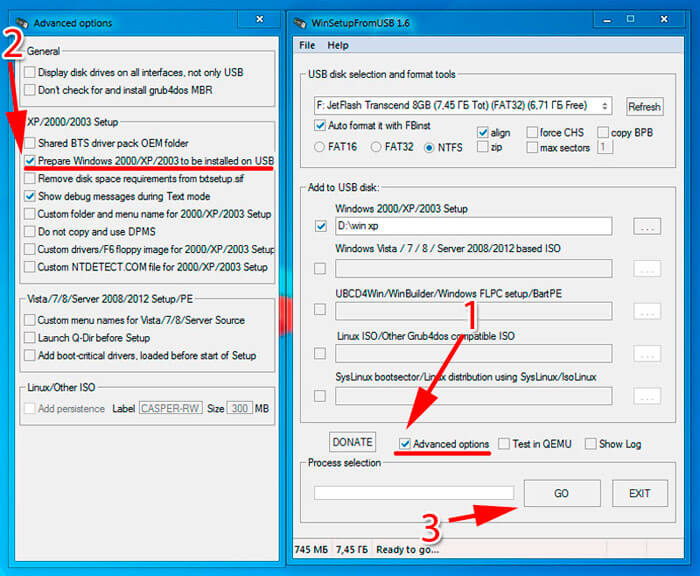
При создании загрузочной флешки все данные, ранее находящиеся на ней, будут безвозвратно утеряны без возможности восстановления.
Поэтому, перед тем как сделать загрузочную флешку Windows, нужно позаботиться о сохранении нужных файлов и данных. Заранее форматировать накопитель необязательно, поскольку большинство перечисленных программ могут это делать самостоятельно.
Среди указанных утилит особняком стоит UltraISO. Программа позволяет не только сделать загрузочную флешку Windows XP, но и производить множество действий по созданию, копированию и редактированию ISO-образов. С другой стороны, обилие функций усложняет использование такой утилиты слабоподготовленным пользователям.
Для создания мультизагрузочных флешек можно воспользоваться такими программами:
- WinSetupFromUSB;
- SARDU;
- Easy2Boot.
При использовании данных программ можно создавать загрузочные флешки практически с любым набором установочных образов и тестовых утилит. Ограничением выступает только объем флеш-памяти. Очень удобно на мультизагрузочных накопителях размещать антивирусные программы и комплекты драйверов для всевозможных вариантов конфигурации аппаратной части, которые в ряде случаев позволяют избежать процесса переустановки операционной системы. То есть, при помощи загрузочной флешки с Windows XP можно произвести проверку и «лечение» системы в случае вирусной атаки, протестировать жесткий диск на наличие сбойных секторов или скопировать важные данные на сторонний накопитель.
Ограничением выступает только объем флеш-памяти. Очень удобно на мультизагрузочных накопителях размещать антивирусные программы и комплекты драйверов для всевозможных вариантов конфигурации аппаратной части, которые в ряде случаев позволяют избежать процесса переустановки операционной системы. То есть, при помощи загрузочной флешки с Windows XP можно произвести проверку и «лечение» системы в случае вирусной атаки, протестировать жесткий диск на наличие сбойных секторов или скопировать важные данные на сторонний накопитель.
Как создать загрузочную флешку Windows XP
В большинстве случаев создание загрузочной флешки требует только указания места расположения исходного образа операционной системы и обозначение накопителя, на который будет производиться запись. Через несколько минут загрузочная флешка Windows XP будет готова.
Образ Windows XP может находиться на любом носителе. Если производится запись с оригинального установочного диска, то сначала нужно создать образ любой программой для записи дисков, указав в качестве места расположения конечного файла имеющийся жесткий диск с необходимым объемом. Использование загрузочной флешки с Windows XP, скопированной с оригинального DVD-диска, дает гарантию стабильности работы вновь установленной системы.
Использование загрузочной флешки с Windows XP, скопированной с оригинального DVD-диска, дает гарантию стабильности работы вновь установленной системы.
Для более быстрой установки и исключения сбоев, рекомендуется на время подготовки загрузочного накопителя отключить антивирусные программы. Скорость записи зависит от многих факторов: мощности компьютера, скорости чтения DVD, быстродействия флеш-памяти и объема оперативной памяти.
Для примера можно показать, как сделать загрузочную флешку с Windows XP на примерах самых распространенных программ UltraISO и WinToFlash.
UltraISO
Чтобы сделать загрузочную флешку с помощью программы UltraISO, необходимо выполнить следующую последовательность действий:
- После запуска программы нужно нажать на кнопку меню «Открыть» или выбрать в стандартной строке меню пункт «Файл», а в списке нажать «Открыть».
- В появившемся окне проводника необходимо выбрать нужный файл образа и нажать на кнопку «Открыть».
 Теперь в окне программы с правой стороны будет видно содержание образа загрузочной операционной системы Windows XP.
Теперь в окне программы с правой стороны будет видно содержание образа загрузочной операционной системы Windows XP. - После того, как флеш-накопитель вставлен в гнездо компьютера, надо в пункте меню «Самозагрузка» выбрать пункт «Записать образ Жесткого диска…».
- В появившемся окне «Write Disk Image» выбрать путь к установленной флешке и указать метод записи «USB-HDD+». Для форматирования флешки нажать кнопку Форматировать, после чего выбрать тип файловой системы FAT32 и запустить процесс форматирования.
- Далее, после окончания форматирования, в окне «Write Disk Image» нажать кнопку Записать и подтвердить начало операции.
WinToFlash
Чтобы сделать загрузочную флешку с помощью программы WinToFlash, необходимо выполнить следующую последовательность действий:
- После запуска программы проще всего перейти на вкладку «Режим мастера» и нажать на кнопку «Мастер переноса программы установки Windows на USB».

- В появившемся окне выбрать пути к накопителю и файлу-образу. Нажать кнопку Далее>.
- В следующем окне необходимо принять лицензионное соглашение.
- После согласия образ операционной системы загрузится на накопитель и потом может использоваться для установки системы на компьютер.
Как видно, последняя программа гораздо проще в использовании, но имеет существенный «минус» — ни для чего большего ее использовать нельзя. В этом отношении более сложное программное обеспечение дает большие возможности за счет своей универсальности и многофункциональности.
Заключение
Для переустановки операционной системы Windows XP потребуется загрузочная или мультизагрузочная флешка, которую можно создать с помощью многих специальных программ. Выбор той или иной программы зависит от предпочтений пользователя или целей, которые должны быть достигнуты, так как некоторые из ним снабжены дополнительными возможностями. Одними из самых распространенных утилит являются UltraISO и WinToFlash.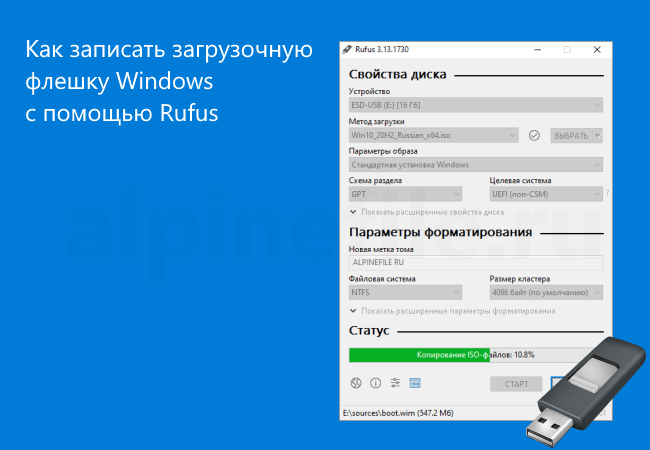
Видео по теме
RMPrepUSB — 108 — XP Установите с помощью Rufus и добавьте его на мультизагрузочный USB-накопитель grub4dso
Rufus — очень умная утилита для Windows, которая создаст загрузочный USB-накопитель из загрузочного файла ISO. Он имеет открытый исходный код и поддерживает загрузку EFI, а также обычную загрузку MBR.
Его можно использовать для создания установочного USB-накопителя XP из ISO-образа XP.
Примечание : Немодифицированный установочный ISO-образ Microsoft XP будет установлен только в систему, содержащую жесткие диски IDE, поскольку он не содержит драйверов SATA или SCSI.
Единственным недостатком Rufus является то, что он не создает мультизагрузочный USB-накопитель — он не предназначен для этого — он предназначен для создания загрузочного USB-накопителя из загрузочного ISO-образа и делает это хорошо.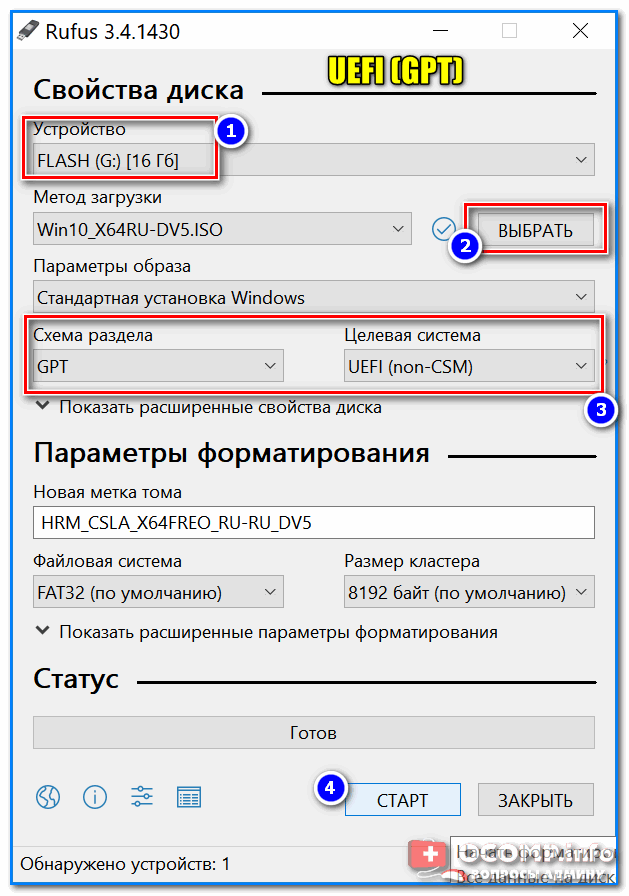
Если вы используете Rufus для создания установочного диска NTFS USB XP, вы обнаружите, что можете установить XP на внутренний жесткий диск системы в два этапа:
1. Загрузитесь с USB-накопителя и начните этап установки текстового режима
2. Разрешите программе установки XP перезагрузиться с внутреннего жесткого диска (но держите USB-накопитель постоянно подключенным), и она автоматически начнет фазу настройки в режиме графического интерфейса.
Всегда проверяйте USB-накопитель, созданный Rufus, на реальной системе — он может не работать на виртуальной машине (например, «ЛСКП не найден» или может произойти сбой!).
USB-накопитель для установки NTFS XP, созданный Rufus, имеет специальную основную загрузочную запись (MBR), которая предлагает пользователю нажать клавишу для загрузки с USB-накопителя, а затем заменяет hd0 на hd1, чтобы XP была установлена на внутренний жесткий диск. диск.
«Загрузочная цепочка» для Rufus выглядит следующим образом:
Special Rufus MBR — замена hd0 на hd1 — PBR — BOOTMGR (фактически setupldr.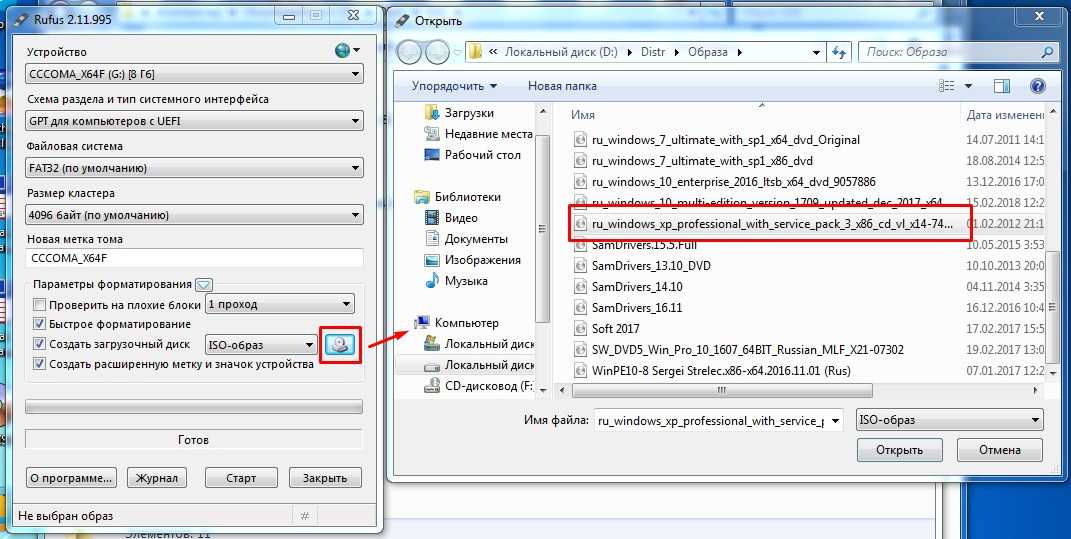 bin)
bin)
Примечание. Если у вас есть многозагрузочный накопитель USB Easy2Boot , вы можете выполнить установку непосредственно из ISO-файла Microsoft XP, и E2B попытается автоматически добавить правильный драйвер запоминающего устройства. Это означает, что вы можете установить систему на системы, содержащие жесткие диски SATA или SCSI, без использования модифицированного ISO-образа XP.
Вы можете использовать MPI ToolKit, чтобы создать файл раздела образа (.imgPTN) непосредственно с работающего USB-накопителя Rufus и добавить меню grub4dos, показанное на шаге 3.
Вместо Rufus вы также можете создать USB-накопитель с помощью WinSetupFromUSB (которую также можно установить на системы SCSI\SATA), а затем создать образ раздела с этого USB-накопителя для добавления в E2B в виде файла .imgPTN.
После создания установочного USB-накопителя Rufus XP вы можете скопировать установочные файлы XP на мультизагрузочный USB-накопитель grub4dos следующим образом: диск
2. Скопируйте в корень мультизагрузочного диска следующие файлы:
Скопируйте в корень мультизагрузочного диска следующие файлы:
\ BOOTMGR — но переименовать как rufus.ntldr (чтобы не перезаписывать уже имеющиеся у вас файлы bootmgr!) Можно переместить в папку i386 и изменить menu.lst
\ txtsetup.sif —8 можно переместить в папку \i386
\ntdetect.com — должен быть в корне иначе будет просто перезагрузка!
\ WIN51abcdefg — все файлы , начинающиеся с WIN51 — напр. например, если у вас XP Pro SP3, вам понадобится WIN51IP (требуется на 2-м этапе для поиска исходных файлов)
3. Используйте следующий пункт меню в файле menu.lst:
title Rufus XP Установить из папки i386\nОставайте USB-накопитель подключенным даже после перезагрузки
карта (hd0) (hd1)
map (hd1) (hd0)
map —hook
root (hd1,0)
chainloader (hd1,0)/rufus.ntldr
Проверить многозагрузочный USB-накопитель grub4dos на реальная система (не виртуальная машина (неподключаемый загрузочный том) или QEMU (не удается найти EULA)). После завершения первого этапа копирования файлов позвольте системе перезагрузиться с внутреннего жесткого диска (но оставьте мультизагрузочный USB-накопитель подключенным).
После завершения первого этапа копирования файлов позвольте системе перезагрузиться с внутреннего жесткого диска (но оставьте мультизагрузочный USB-накопитель подключенным).
Если вам нужно загрузить образ дискеты txtsetup.oem (F6) для запоминающего устройства (чтобы вы могли нажать F6 во время установки и установить, например, драйвер AHCI или RAID), добавьте образ дискеты, используя меню ниже:
title Rufus XP Установить из папки i386\nОставлять USB-накопитель подключенным даже после перезагрузки
карта —mem /winvblock.ima.gz (fd1)
карта —hook
root (hd1,0)
chainloader (hd1,0)/rufus.ntldr
Для 32-разрядных драйверов Intel AHCI для XP можно использовать файл winvblock.ima.gz со страницы загрузки бета-версий.
При желании вы можете переместить файл rufus.ntldr в папку i386 на вашем USB-накопителе и соответствующим образом изменить последнюю строку в меню.
Вы также можете переместить файл txtsetup. sif в папку \i386 и перезаписать старый, который там уже есть.
sif в папку \i386 и перезаписать старый, который там уже есть.
108 — XP УСТАНОВИТЕ С ПОМОЩЬЮ RUFUS И ДОБАВЬТЕ НА МУЛЬТИЗАГРУЗОЧНЫЙ USB-НАКОПИТЕЛЬ GRUB4DSO
Rufus — очень умная утилита для Windows, которая создаст загрузочный USB-накопитель из загрузочного файла ISO. Он имеет открытый исходный код и поддерживает загрузку EFI, а также обычную загрузку MBR.
Его можно использовать для создания установочного USB-накопителя XP из ISO-образа XP.
Примечание : Немодифицированный образ Microsoft XP Install ISO можно установить только в систему, содержащую жесткие диски IDE, поскольку он не содержит драйверов SATA или SCSI.
Единственным недостатком Rufus является то, что он не создает мультизагрузочный USB-накопитель — он не предназначен для этого — он предназначен для создания загрузочного USB-накопителя из загрузочного ISO-образа и делает это хорошо.
Если вы используете Rufus для создания установочного диска NTFS USB XP, вы обнаружите, что можете установить XP на внутренний жесткий диск системы в два этапа:
1.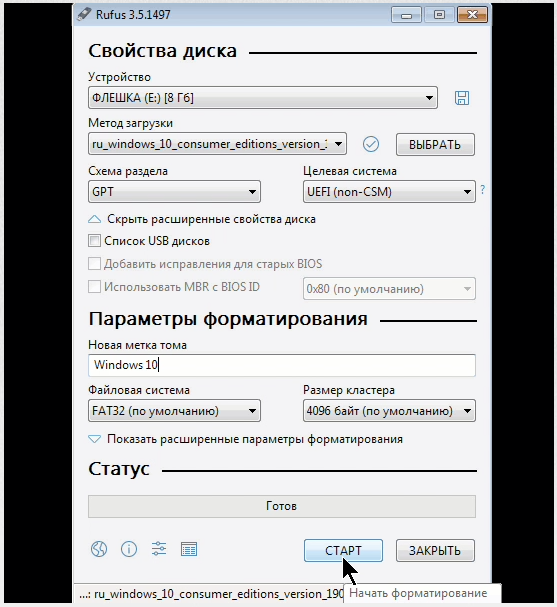 Загрузитесь с USB-накопителя и начните этап установки текстового режима
Загрузитесь с USB-накопителя и начните этап установки текстового режима
2. Разрешите программе установки XP перезагрузиться с внутреннего жесткого диска (но держите USB-накопитель постоянно подключенным), и она автоматически начнет фазу настройки в режиме графического интерфейса.
Всегда проверяйте USB-накопитель, созданный Rufus, на реальной системе — он может не работать на виртуальной машине (например, «EULA не найден» или может произойти сбой!).
USB-накопитель для установки NTFS XP, созданный Rufus, имеет специальную основную загрузочную запись (MBR), которая предлагает пользователю нажать клавишу для загрузки с USB-накопителя, а затем заменяет hd0 на hd1, чтобы XP была установлена на внутренний жесткий диск. диск.
«Цепочка загрузки» для Rufus выглядит следующим образом:
Special Rufus MBR — замените hd0 на hd1 — PBR — BOOTMGR (фактически setupldr.bin) , вы можете выполнить установку непосредственно из ISO-файла Microsoft XP, и E2B попытается автоматически добавить правильный драйвер запоминающего устройства. Это означает, что вы можете установить систему на системы, содержащие жесткие диски SATA или SCSI, без использования модифицированного ISO-образа XP.
Это означает, что вы можете установить систему на системы, содержащие жесткие диски SATA или SCSI, без использования модифицированного ISO-образа XP.
Вы можете использовать MPI ToolKit, чтобы создать файл раздела образа (.imgPTN) непосредственно с работающего USB-накопителя Rufus и добавить меню grub4dos, показанное на шаге 3.
Вместо Rufus вы также можете создать USB-накопитель с помощью WinSetupFromUSB (которую также можно установить в системы SCSI\SATA), а затем создать образ раздела с этого USB-накопителя для добавления в E2B в виде файла .imgPTN.
После создания установочного USB-накопителя Rufus XP вы можете скопировать установочные файлы XP на мультизагрузочный USB-накопитель grub4dos следующим образом:
1. Скопируйте всю папку \i386 в \i386 на мультизагрузочный диск
2. Скопируйте следующие файлы в корень мультизагрузочного диска:
\ BOOTMGR — но
1 переименуйте как8 rufus.
 ntldr (во избежание перезаписи уже имеющегося файла bootmgr!) Можно переместить в папку i386 и изменить menu.lst
ntldr (во избежание перезаписи уже имеющегося файла bootmgr!) Можно переместить в папку i386 и изменить menu.lst\ txtsetup.sif — можно переместить в папку \i386
\ntdetect .com — должен быть в корне или будет просто перезагрузка!
\ WIN51abcdefg — все файлы , начинающиеся с WIN51 — например. например, если у вас XP Pro SP3, вам потребуется WIN51IP (требуется на 2-м этапе для поиска исходных файлов)
3. Используйте следующий пункт меню в файле menu.lst:
- title Rufus XP Install from i386 папка\nОставлять USB-накопитель подключенным даже после перезагрузки
- map (hd0) (hd1)
- map (hd1) (hd0)
- map –hook
- root (hd1,0)
- chainloader (hd1,0)/rufus.ntldr
Протестируйте мультизагрузочный USB-накопитель grub4dos на реальной системе 
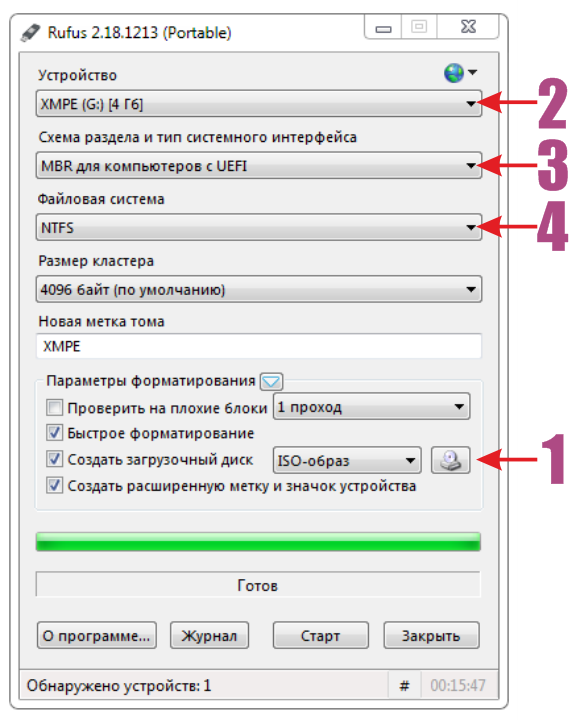
 )
)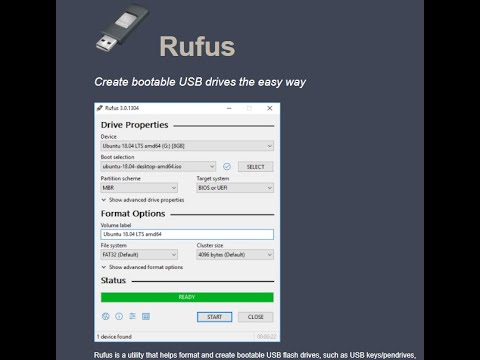

 Теперь в окне программы с правой стороны будет видно содержание образа загрузочной операционной системы Windows XP.
Теперь в окне программы с правой стороны будет видно содержание образа загрузочной операционной системы Windows XP.
Ваш комментарий будет первым